Pagina Inhoudsopgave
Bijgewerkt op Jul 30, 2025
Om op te starten vanaf USB op HP laptops , moet u het opstartmenu openen en uw opstartbare USB-schijf selecteren als opstartschijf.
Volgens de zoekresultaten, waaronder die op de officiële website van HP, wordt u tijdens het opstarten regelmatig gevraagd om op F10 of Escape te drukken, zodra het HP-logo op het scherm verschijnt. Nadat u het opstartscherm hebt geopend, ziet u een optie om op te starten vanaf een USB-stick, waaruit u uw USB-stick in de lijst kunt kiezen.
Opmerkingen:
- BIOS-instellingen: Als u niet kunt opstarten vanaf USB, controleer dan of de opstartvolgorde in het BIOS (Basic Input/Output System) zo is ingesteld dat prioriteit wordt gegeven aan het USB-station.
- Secure Boot: Als Secure Boot is ingeschakeld in uw BIOS, moet u dit mogelijk uitschakelen voordat u opstart vanaf USB.
Stappen:
- Maak uw USB-station klaar: zorg ervoor dat het USB-station opstartbaar is. Dit betekent dat het de gegevens bevat die nodig zijn voor het opstarten, zoals een nieuw besturingssysteem of een herstelprogramma.
- Open het opstartmenu: Start uw HP pc opnieuw op > wanneer het scherm verschijnt, drukt u herhaaldelijk op Esc, F9, F10, F11 of Delete totdat u het opstartmenu ziet verschijnen.
- Selecteer het USB-station: Ga in het opstartmenu naar Opstartopties > zoek naar opties die betrekking hebben op USB, zoals USB-opslag of Verwijderbare apparaten > kies uw USB-stick > druk op Enter.
- Start op vanaf USB: uw HP laptop zou nu moeten opstarten vanaf het door u geselecteerde USB-station.
In deze handleiding geeft EaseUS gedetailleerde informatie over het opstarten van Windows vanaf USB op een HP laptop. Hieronder vindt u enkele eenvoudige voorbereidingen voor het opstarten vanaf USB op een HP laptop :
| ⏱️Duur | 5-7 minuten |
| 💻Systeem | Windows 11/10 |
| ⛏️ Gereedschap |
✔️USB ✔️Windows ISO-bestanden ✔️HP laptop of desktop |
| 🖌️ Proces |
1️⃣Maak een opstartbare USB 2️⃣Opstarten vanaf USB |
| 🔍Vereiste software | USB-makers - EaseUS Partition Master |
Lees verder voor meer informatie over het opstarten vanaf USB op een HP laptop.
Voorbereidingen: Maak een opstartbare USB voor HP om vanaf USB op te starten
Als u uw pc vanaf USB op een HP laptop wilt opstarten en Windows wilt installeren, moet u de volgende voorbereidingen treffen:
1️⃣ Download het ISO-bestand voor Windows: https://www.microsoft.com/en-us/software-download
2️⃣Maak minimaal 16 GB vrije ruimte vrij op de USB en formatteer deze als FAT32 .
3️⃣Maak een opstartbare USB-stick
Er zijn verschillende manieren om een opstartbare USB te maken. Welke u kiest, hangt af van uw situatie:
- Als u het besturingssysteem alleen op een HP laptop wilt gebruiken en ermee wilt werken, kunt u de Windows-installatietool of tools van derden gebruiken om een opstartbare USB-stick te maken. U kunt dit met of zonder ISO-bestand doen. - Hoe maak ik een opstartbare USB-stick?
- Als u wilt opstarten vanaf USB om een systeemcrash of opstartfouten op te lossen, raad ik u ten zeerste aan om EaseUS Partition Master te gebruiken om ISO-bestanden naar USB te branden en Windows te installeren. U kunt ook deze tool gebruiken om Win-PE te openen.
EaseUS Partition Master is een tool die speciaal voor HP is ontworpen om opstartbare USB-sticks voor Windows te maken. Het biedt de functionaliteit van ISO branden en vereenvoudigt het proces van het maken van opstartbare USB-sticks met behulp van ingebouwde tools. Het zorgt ervoor dat de USB-stick Windows-installatiebestanden of het Windows-pc-systeem kan opstarten.
De tool biedt eenvoudige en gebruiksvriendelijke methoden, dus u hoeft zich geen zorgen te maken over de moeilijkheidsgraad van de bediening, zelfs als u een beginner bent. U kunt als volgt een opstartbare Windows USB maken met ISO-bestanden.
Stap 1. Start EaseUS Partition Master en ga naar het gedeelte 'Opstartbare media'. Klik op 'ISO branden' en klik op 'Volgende'.

Stap 2. Selecteer de ISO-image die u op uw pc hebt gedownload en klik op "Openen".

Stap 3. Klik op "Volgende", selecteer de doel-USB als bestemming en klik op "Branden" om de bewerking uit te voeren.
Naast het branden van ISO naar USB op Windows, biedt EaseUS Partition Master ook veel krachtige functies. Als u geïnteresseerd bent, kunt u deze bekijken door op de volgende knop te klikken:
Daarnaast biedt Windows ook een aantal andere gratis ISO-branders aan. Als u Windows 8/8.1 Enterprise of Windows 10 Education/Enterprise/Pro gebruikt, kunt u de ingebouwde tool van Windows - Windows To Go - gebruiken om USB-bestanden te branden:
Verder lezen: ISO naar USB branden op Windows 10
Zodra je klaar bent met het branden van het ISO-bestand, kun je de gebrande USB op je HP laptop gebruiken om je computer op te starten. Lees verder om te leren hoe je HP vanaf een USB kunt opstarten.
Lees ook:
Wat is het opstartmenu van de Sony VAIO? Hoe start ik mijn Sony VAIO op vanaf USB?
Heb je een Sony laptop? Deze handleiding introduceert het opstartmenu en de BIOS-toets van de Sony VAIO. Vervolgens kun je de Sony VAIO eenvoudig opstarten vanaf USB-sticks.
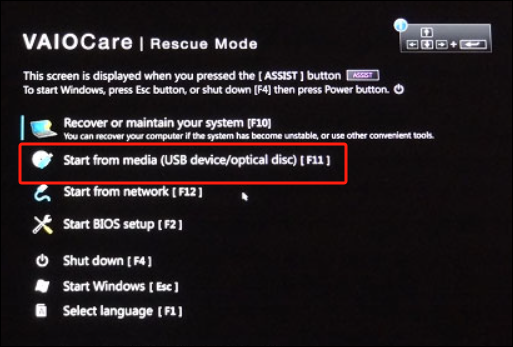
Hoe start ik een HP laptop op vanaf USB?
In dit onderdeel worden twee manieren besproken om op te starten vanaf USB op een HP laptop:
Handleiding 1. Opstarten vanaf USB via de opstartmenutoets
Handleiding 2. Opstarten vanaf USB via BIOS
Nu we weten hoe u Windows vanaf USB op een HP laptop kunt opstarten, bekijken we de specifieke stapsgewijze handleiding:
Handleiding 1. HP opstarten vanaf USB via de opstartmenutoets
Als u Windows wilt opstarten vanaf de aangemaakte USB, moet u naar de BIOS-instellingen gaan en de opstartbare USB instellen als het eerste opstartapparaat. HP biedt HP-gebruikers toegang tot het opstartmenu .
Om HP vanaf USB op te starten, moet u de HP-opstartsleutels kennen en vervolgens de volgende stappen volgen:
Stap 1. Plaats de opstartbare USB in uw HP computer of laptop.
Stap 2. Start de computer opnieuw op en druk herhaaldelijk op de HP Boot Menu-toets: F9 of Esc om het opstartmenu te openen.
Stap 3. Zodra het opstartmenu verschijnt, drukt u op F9 om de opstartapparaatopties te openen.
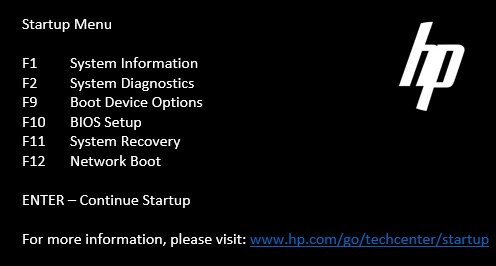
Stap 4. Gebruik de pijltjestoets om naar het tabblad Opstarten te gaan, druk op + of - om de optie Verwijderbare apparaten naar de eerste optie te verplaatsen.
Stap 5. Druk op Ctrl + Enter om de opties voor verwisselbare apparaten uit te vouwen, selecteer uw opstartbare USB met de Enter-toets en druk op F10 om de wijzigingen door te voeren.
Handleiding 2. Opstarten vanaf USB via BIOS
Bovendien zijn HP notebooks voorzien van HP BIOS-toetsen. "Druk op ESC om BIOS te openen" verschijnt linksonder op de computer telkens wanneer u de computer aanzet, waarbij ESC de BIOS-toets is.
Stap 1. Schakel de computer opnieuw in en druk herhaaldelijk op de BIOS-toets (F10) totdat u het BIOS-instellingenscherm ziet.
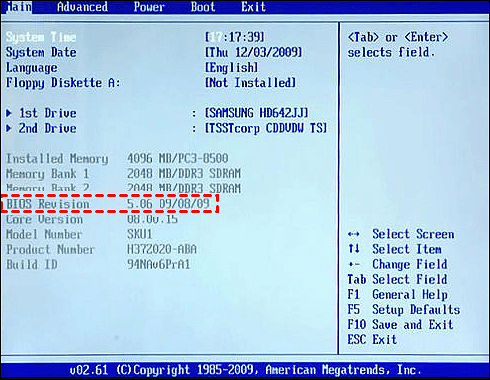
Stap 2. Gebruik de pijltjestoetsen om van Main naar Boot te gaan en selecteer het USB-station.
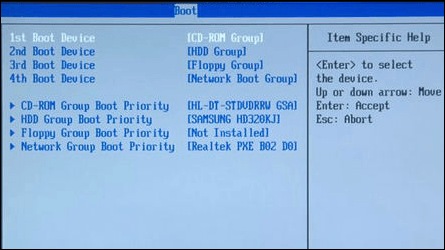
Stap 3. Sla de wijzigingen op en start de HP computer opnieuw op.
Als u denkt dat deze passage nuttig is voor het opstarten van een HP laptop op Windows, klikt u op de onderstaande knop om het te delen met anderen die het nodig hebben.
Bonustip: het probleem waarbij een HP laptop niet kan worden opgestart vanaf een opstartbare USB-stick, is opgelost
Het branden van Windows ISO-bestanden naar USB met EaseUS Partition Master en vervolgens opstarten vanaf USB op een HP laptop is niet moeilijk. Maar soms kan het voorkomen dat opstarten vanaf USB niet wordt weergegeven in het BIOS. Hoe komt dat? Deze sectie geeft enkele aanvullende tips:
Redenen waarom opstartbare USB niet in BIOS wordt weergegeven:
- Problemen met de schijfverbinding
- Problemen met stuurprogramma's
- Opstartvolgorde fout
- BIOS-veroudering
Afhankelijk van de mogelijke oorzaken, kunt u de bijbehorende oplossing vinden.
Oplossingen om het probleem op te lossen dat HP USB niet wordt weergegeven in het BIOS:
Oplossing 1. Koppel de USB los en sluit deze opnieuw aan
Als het een probleem met de USB-verbinding is, kunt u de verbinding verbreken en opnieuw verbinden.
Oplossing 2. Wijzig de USB 3.0-configuratie
De meeste BIOS-systemen bevatten USB 2.0-stuurprogramma's, terwijl USB 3.0-stuurprogramma's pas beschikbaar zijn nadat het besturingssysteem is geladen. Als het probleem zich voordoet bij USB 2.0 en 3.0, moet u USB 3.0 configureren om automatisch:
Stap 1. Selecteer Systeemconfiguratie > BIOS/Platformconfiguratie (RBSU) > Systeemopties > USB-opties > USB 3.0-modus en druk vervolgens op Enter in het paneel Systeemhulpprogramma's.
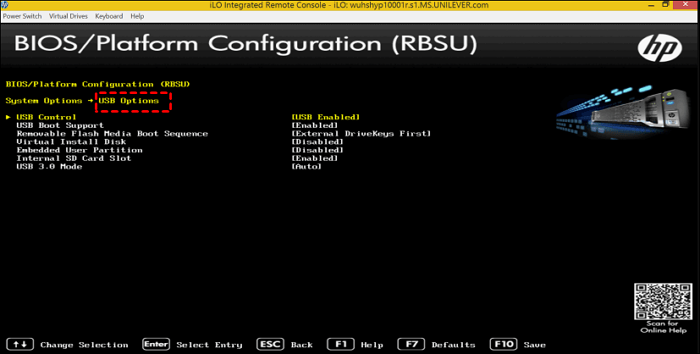
Stap 2. Druk op Enter nadat u de optie Automatische USB 3.0-modus hebt geselecteerd.
Oplossing 3. Opstartvolgorde configureren
Windows 10 kan mogelijk problemen ondervinden met de normale werking onder UEFI of Legacy BIOS. Schakel de functies Fastboot en Secure Boot uit:
Stap 1. Gebruik het HP-opstartmenu en houd F10 ingedrukt.
Stap 2. Zorg ervoor dat in de opstartopties de opties Snel opstarten en Veilig opstarten zijn uitgeschakeld of niet zijn aangevinkt.
Stap 3. Selecteer onder Boot Mode (Opstartmodus) USB als eerste opstartoptie.
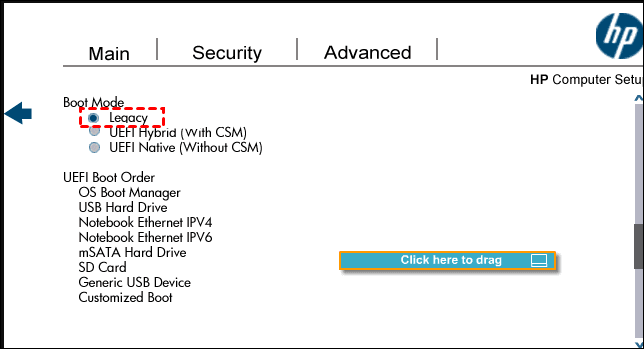
Oplossing 4. BIOS updaten
Een verouderd BIOS kan ook de reden zijn waarom HP niet kan opstarten vanaf een USB-stick. U kunt een niet-opstartbare USB-stick daarom repareren door de BIOS bij te werken. We hebben hiervoor een gedetailleerde handleiding. Klik op de onderstaande link om deze te bekijken:
Gedetailleerd leesmateriaal: BIOS Windows 10 updaten
Als u wilt weten hoe u andere modellen vanaf USB kunt opstarten, klikt u op de onderstaande link voor meer informatie.
Raspberry Pi opstarten vanaf USB [stap-voor-stap]
Dit artikel laat zien hoe je de Raspberry Pi bootloader kunt aanpassen om op te starten vanaf een USB-opslagmedium. Lees verder voor gedetailleerde stappen voor het opstarten van de Raspberry Pi vanaf USB.

Conclusie
Dit artikel biedt gedetailleerde instructies voor het opstarten van uw HP laptop vanaf USB: gebruik EaseUS Partition Master om een Windows ISO-bestand naar USB te branden en een opstartbare USB te maken. Met de HP opstartmenu en BIOS-toetsen kunt u HP eenvoudig opstarten vanaf USB. Als de opstartbare USB die u hebt gemaakt niet in het BIOS wordt weergegeven, biedt deze handleiding u een aantal snelle oplossingen!
Er komen nog meer onderwerpen aan bod die hiermee verband houden. Lees verder.
Veelgestelde vragen over opstarten vanaf USB op een HP laptop
Dit onderdeel bevat een aantal veelgestelde vragen over het opstarten vanaf USB op een HP laptop. Hopelijk is het nuttig voor je.
1. Welke sleutel moet ik gebruiken om op te starten vanaf USB HP?
Het HP-opstartmenu biedt verschillende opties, waaronder F9 voor het wijzigen van de BIOS-opstartvolgorde en F10 waarmee de gebruiker USB kan opstarten in de BIOS-toets.
2. Waarom start de HP laptop niet op vanaf USB in Windows 10?
Er zijn verschillende redenen waarom HP laptops niet opstarten vanaf USB: USB-verbindingsproblemen, UEFI/EFI-instellingen, problemen met het USB-bestandssysteem en problemen met de BIOS-instelling.
3. Hoe kan ik het probleem oplossen dat de HP boot USB niet wordt weergegeven?
U kunt de foutmelding 'HP USB geeft niet weer' om de volgende mogelijke redenen oplossen, die overeenkomen met:
- BIOS bijwerken
- BIOS-instellingen wijzigen
- Wijzig de USB-configuratie
- Maak de USB-opstartschijf opnieuw met professionele hulpmiddelen
Hoe kunnen wij u helpen?
Gerelateerde artikelen
-
SanDisk Format Tool & Repair Tool gratis downloaden 🚩
![author icon]() Tina/2025/07/30
Tina/2025/07/30 -
Hoe u de stationsletter kunt wijzigen [volledige zelfstudie]🔥
![author icon]() Tina/2025/07/30
Tina/2025/07/30 -
ScanDisk Windows 10: Drive scannen en repareren Windows 10/8/7
![author icon]() Tina/2025/07/30
Tina/2025/07/30 -
Hoe u een niet-toegewezen partitie in Windows 11/10/7 kunt samenvoegen
![author icon]() Tina/2025/07/30
Tina/2025/07/30
EaseUS Partition Master

Beheer partities en optimaliseer schijven efficiënt
